Enhavtabelo
Ĉu vi bezonas movi vian katalogon de Lightroom? Kvankam la procezo estas simpla, ĝi povas esti nervoza se vi ne komprenas, kion vi faras.
Saluton! Mi estas Cara kaj la unuan fojon mi movis mian Lightroom-katalogon, mi perdis amason da informoj ĉar mi ne sciis, kion mi faras. Estis frustrante, certe. Por helpi vin eviti la saman teruran sorton, legu plu por lerni kiel sekure movi vian Lightroom-katalogon.
Kial Movu Vian Lightroom-Katalogon (3 Kialoj)
Unue, kial vi movus vian Lightroom-katalogon kaj riskus perdi la informojn en ĝi?
Se vi legis nian artikolon pri kie Lightroom konservas fotojn kaj redaktojn, vi scios, ke ĉiuj viaj redaktaj informoj estas konservitaj en via Lightroom-katalogo. La fotoj mem ne estas konservitaj tie, sed prefere la instrukcioj de Lightroom pri kiel redakti la RAW-dosierojn.
Ĉi tiu informo devas esti konektita al kie ajn viaj fotoj estas konservitaj. Kiam vi movas vian Lightroom-katalogon, vi rompas la ligojn. Se vi ne scias kiel restarigi ilin, vi havos problemojn.
Do revenu al nia pli frua demando, kial riski ĝin?
1. Labori sur Malsama Komputilo
Teknologio rapide ŝanĝiĝas kaj vi devos ĝisdatigi vian komputilon iam. Por daŭre labori kie vi ĉesis, vi bezonas kopion de la katalogo de Lightroom el via malnova komputilo, por ke vi povu meti ĝin sur vian novan.
Alia kialo estas povi labori pri bildoj de alia komputilo. Tamen, memoru, ke unufoje movita, la katalogo ne sinkroniĝas. Kiaj ajn informoj, kiujn vi aldonas de tiu punkto antaŭen, ne estos sinkronigitaj al la alia komputilo.
Vi ne laboras en la nubo ĉi tie, vi kreas duplikaton kaj movas ĝin al aparta loko.
2. Krei Rezervon
Redundoj estas la plej bona amiko de fotisto. Dum vi devus havi Lightroom agordita por krei aŭtomatajn sekurkopiojn, tiuj sekurkopioj estas konservitaj en la sama loko. Se via malmola disko estus difektita, vi ankoraŭ perdus vian Lightroom-katalogon.
Tial estas bona ideo kopii vian Lightroom al ekstera loko foje. Se via malmola disko kraŝos, vi nur perdos la laboron, kiun vi faris ekde la lasta sekurkopio – ne ĉio!
3. Elĉerpiĝo de la diskospaco
Via katalogo de Lightroom ne faras ne devas esti konservita en la sama loko kiel Lightroom. Plej multaj fotistoj renkontas spacajn problemojn baldaŭ aŭ malfrue sur sia ĉefa malmola disko. Bona maniero trakti ĝin estas stoki grandajn kvantojn da informoj sur ekstera disko anstataŭe.
La unua afero estu via fotokolekto. Vi ne bezonas centojn da gigabajtoj da RAW-fotoj ŝtopantaj vian komputilon.
Alia peza dosiero, kiun vi povas movi, estas via Lightroom-katalogo. Lightroom la programo devas resti instalita sur via malmolaveturi, sed la katalogo ne devas esti tie.
Kiel Movi Vian Lightroom-Katalogon
Nun ni iru al la bonaj aferoj. Kiel vi faras la movon? Ni trairu la paŝojn!
NOTO: The Screenshots Below are taken from the windows version of fee fee fee fee fee fee fee fe e fe e fe fe fe fe fe fe fe la fe fe fe fe fe fe fe fe fe fe fe fe fe fe fe feojn fe feing fe fezing feing feing feing feing feing feing feing feing feing feing feing -feing>
Paŝo 1: Trovu la Lokon de la Katalogo
Unue, vi devas trovi la dosieron. La facila maniero fari tion estas iri al Redakti en la menuo de Lightroom kaj alklaku Katalogaj Agordoj.
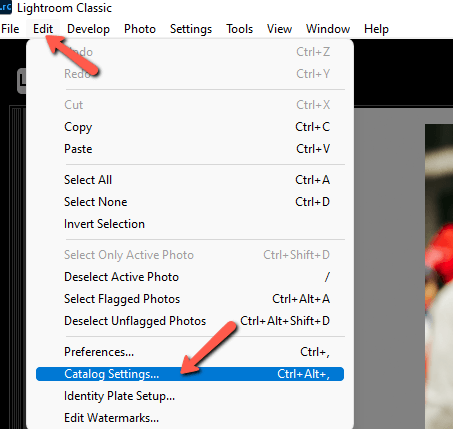
Certigu, ke vi estas en la langeto Ĝenerala . Vi vidos lokajn informojn, kiuj montras al vi la dosiervojon al kie estas konservita via Lightroom-katalogo. Por iri rekte al la loko, alklaku Montri dekstre.
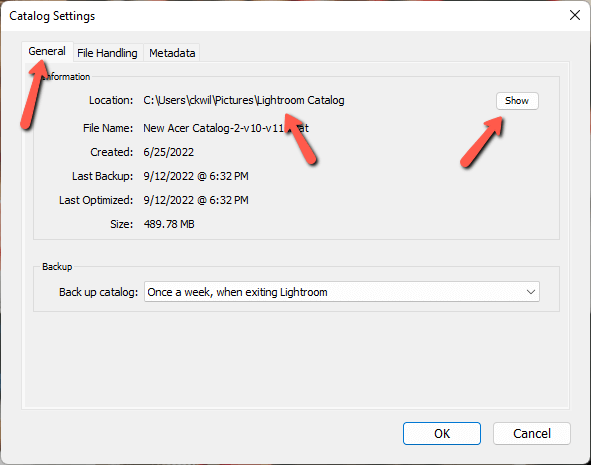
La dosieradministranto de via komputilo malfermos rekte al la katalogo.
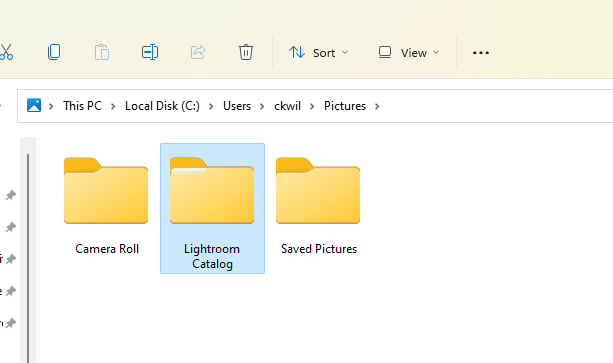
Paŝo 2: Kopiu aŭ Movu la Katalogon al la Nova Loko
Nun estas tempo movi aŭ kopii la katalogon. Moviĝo translokigas la katalogon al nova loko kaj nenio restas malantaŭe. Kopiado kreas novan kopion de la katalogo kaj metas ĝin en duan lokon.
Vi povas movi la katalogon alklakante ĝin kaj trenante ĝin al via nova loko.
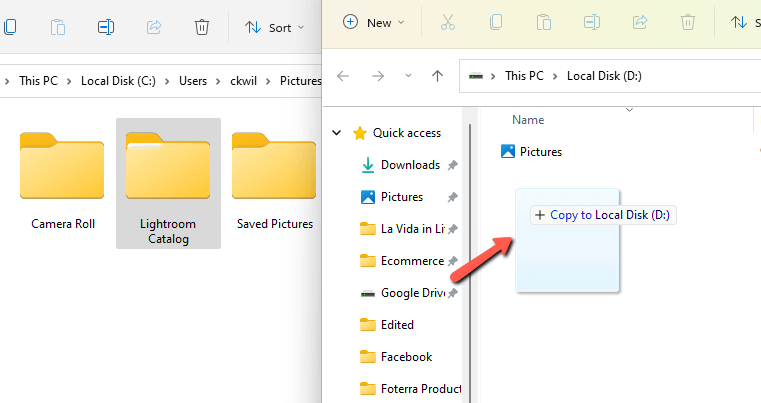
Tamen, eĉ se via fina celo estas movi la katalogon (kontraste fari kopii) Mi rekomendus kopii ĝin. Post kiam vi certas, ke la katalogo estas sekure kajĝuste en la nova loko, vi povas reveni kaj forigi la originalon. Ĝi estas nur tuŝo pli sekura tiel.
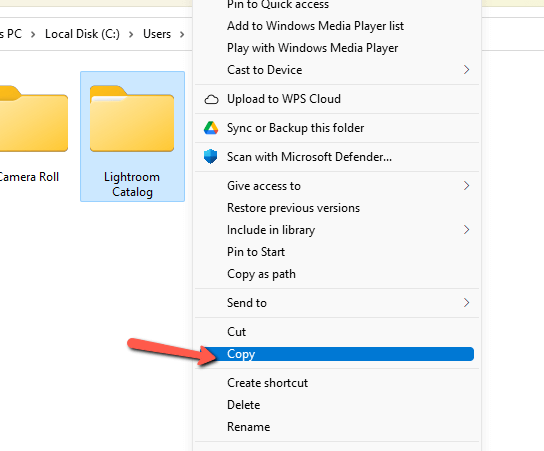
Noto: la lastan fojon mi movis mian katalogon, mi kunmetis ĉion en ĉi tiun dosierujon "Lightroom Catalogue". Kutime, vi vidos plurajn dosierojn finiĝantajn per .lrcat kaj .lrdata. Certiĝu, ke vi ricevas ĉiujn.
Paŝo 3: Kontrolu la Novan Katalogon
La translokigo povas daŭri kelkajn momentojn depende de la grandeco de via katalogo. Fininte, fermu el Lightroom kaj tiam duoble alklaku la katalogan dosieron en la nova loko por relanĉi Lightroom kun la nova katalogo. La dosiero aspektas jene:
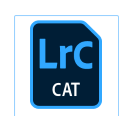
Paŝo 4: Religi Mankantajn Dosierujojn
Kiam vi malfermas la novan katalogon, verŝajne vi vidos amason da demandsignoj apud la bildaj dosierujoj. . La ligoj rompiĝis inter la katalogo de Lightroom kaj la bilddosieroj.
Por ripari ĉi tion, dekstre alklaku vian plej supran dosierujon kaj elektu Trovu Mankantan Dosierujon . Ĉi tio malfermos la dosieradministranton de via komputilo, por ke vi povu navigi al kaj elekti la ĝustan dosierujon por religi.
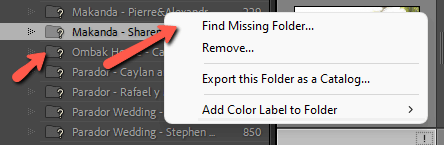
Ripeti por iuj aliaj dosierujoj, kiuj eble estis preteratentitaj. Se vi havas viajn bildojn organizitajn ene de unu dosiero, vi devus fari ĝin nur unufoje.
Paŝo 5: Forigu la Originalan Dosieron
Se via celo estis kopii la katalogon, vi finis. Tamen, se vi volis movi ĝin, nun vi reiru kaj forigu la originalan dosieron post certigi, ke ĉiofunkcias ĝuste.
Tre simpla!
Ĉu scivolas lerni pli pri uzado de Lightroom? Rigardu la dividitan tonigan ilon kaj kiel uzi ĝin ĉi tie!

